12 nejlepších způsobů, jak opravit neotevírání aplikací pro iPhone
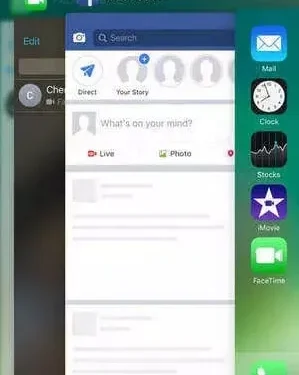
Někdy se vaše aplikace budou chovat podivně nebo se vůbec odmítnou spustit. Často se stává, že bez ohledu na to, kolikrát se pokusíte spustit aplikaci, nereaguje.
Tento typ problému mohou způsobit různé faktory. V tomto článku budeme diskutovat o tom, jak vyřešit problém s neotevíráním aplikací pro iPhone.
Nedostatek paměti, problémy se softwarem, problémy s kompatibilitou a problémy související s chybami jsou nejčastějšími příčinami tohoto problému, přičemž nejčastější je nedostatek paměti.
Způsoby, jak se vypořádat s aplikacemi pro iPhone se neotevře
Různé faktory mohou způsobit, že se vaše aplikace na vašem iPhone neotevřou. Tyto problémy však můžete vyřešit pomocí různých přístupů.
Zde jsou některá z řešení, která můžete použít k řešení selhání aplikace.
- Vynutit ukončení aplikace
- Podívejte se na nejnovější aktualizace
- Uvolněte místo v paměti
- Ujistěte se, že vaše aplikace není omezena
- Selhání serverů App Store
- Restartujte zařízení
- připojení k internetu
- Znovu nainstalujte aplikaci
- Zkontrolujte všechny aktualizace systému iOS
- Obnovte nastavení na vašem iPhone
- Obnovte svůj iPhone do továrního nastavení
- Kontaktujte vývojáře aplikace
1. Vynucení ukončení aplikace
K vyřešení problémů se selháním aplikace můžete použít Force Quit. Chcete-li to provést, postupujte podle následujících pokynů:
- Dvojitým klepnutím na tlačítko Domů se vrátíte na předchozí obrazovku.
- Zobrazí se naposledy otevřené aplikace.
- Najděte aplikaci, která má problémy, a přejeďte po ní nahoru.
- Po vynuceném uzavření aplikace ji můžete zkusit znovu otevřít.
2. Zkontrolujte nejnovější aktualizace
Když se vyskytne problém s aktuální verzí, vývojáři obvykle problém vyřeší vydáním novější verze programu.
Existuje několik způsobů, jak zkontrolovat aktualizace aplikací. Z různých důvodů je vždy nejlepším postupem použití nejnovější verze aplikace. Kontrola aktualizací aplikace se provádí následovně:
- Na svém iPhone přejděte do App Store a stáhněte si hru.
- Klikněte na ikonu Refresh v pravém dolním rohu obrazovky.
- Všechny aplikace, které lze aktualizovat, budou uvedeny s tlačítkem Aktualizovat vedle každé z nich.
3. Uvolněte úložný prostor
Ve většině případů se aplikace do vašeho telefonu nestahují, protože úložiště vašeho iPhone je omezené. Někdy aplikace potřebují další prostor pro ukládání mezipaměti a dočasných dat.
Pokud vašemu iPhone neustále dochází úložný prostor, může to vést k různým problémům, včetně selhání aplikací. Následující postup vám umožní uvolnit místo v paměti v počítači:
- Přejděte v telefonu do nabídky nastavení iPhone.
- Z rozbalovací nabídky vyberte „Obecné/Použití“.
- Zobrazí se seznam aplikací; vyberte si takový, který používáte jen příležitostně nebo nikdy.
- Chcete-li uvolnit paměť, vyberte a odinstalujte požadovaný program.
4. Ujistěte se, že vaše aplikace není omezena
Někdy omylem omezíme určité aplikace na našich telefonech. Můžete to vrátit podle následujících kroků:
- Přejděte do nastavení telefonu
- Klepněte na Čas u obrazovky
- Přejděte do sekce Omezení aplikací.
- Najděte aplikaci v seznamu
- Odeberte aplikaci ze seznamu přejetím prstem doprava a kliknutím na Odebrat.
- Nyní znovu zkontrolujte a otevřete „Omezení obsahu a soukromí“, abyste se ujistili, že aplikace není omezena.
5. Selhání serverů App Store
Když je určitá aplikace velmi známá po celém světě, jsou chvíle, kdy servery vypadnou. Když k tomu dojde, bude pro vás obtížné aplikaci používat. Když k tomu dojde, můžete zkontrolovat zprávy nebo internet, abyste zjistili, zda aplikace nefunguje.
6. Restartujte zařízení
Nejdůležitější věc, kterou můžete udělat, je zkusit vypnout a restartovat iPhone. Postup je následující:
- Stiskněte a na několik sekund podržte tlačítko Spánek/Probuzení na telefonu.
- Objeví se posuvník; přejetím prstem doprava jej aktivujete.
- Telefon se za chvíli vypne.
- Pro dokončení procesu znovu stiskněte a podržte tlačítko Spánek/Probuzení na několik sekund.
- Váš iPhone se po krátké době zapne.
7. Připojení k internetu
Existuje mnoho aplikací, které vyžadují připojení k internetu. Chcete-li zjistit, zda aplikace funguje nebo ne, musíte zkontrolovat připojení, zda používáte Wi-Fi nebo mobilní data.
8. Znovu nainstalujte aplikaci
Ve většině případů odinstalace a přeinstalace aplikace opraví selhání aplikace na iPhone pomocí výchozí verze. Můžete to provést následujícím způsobem:
- Přejděte na „domovskou obrazovku“ a klikněte na ni.
- Najděte aplikaci, kterou chcete odinstalovat, stiskněte a na několik sekund podržte.
- Když se ikona aplikace začne viklat, klepnutím na „X“ v horní části ikony ji odeberte ze zařízení.
- Nyní můžete přejít do „App Store“.
- Z rozbalovací nabídky vyberte „Hledat“.
- Nyní vyberte vyhledávací lištu a zadejte název programu, který chcete nainstalovat.
- Aplikace se zobrazí s tlačítkem „Získat“ před ní; klikněte na něj a spustí se proces instalace.
9. Zkontrolujte, zda nejsou k dispozici aktualizace systému iOS
Jakmile bude k dispozici nová verze iOS, doporučujeme, abyste svůj iPhone aktualizovali.
Používání zastaralého softwaru může vést k řadě problémů s kompatibilitou, nesprávné činnosti a pádům aplikací. Jediné, co musíte udělat, abyste zjistili, zda je k dispozici aktualizace softwaru, je:
- Otevřete na svém iPhonu aplikaci Nastavení.
- Z rozbalovací nabídky vyberte „Obecné“.
- Najděte a vyberte možnost Vyhledat aktualizace.
- Na obrazovce se zobrazí všechny dostupné aktualizace.
- Vyberte „Stáhnout a nainstalovat“ a proces stahování za chvíli začne.
- Po dokončení stahování se krátce poté spustí proces aktualizace.
10. Resetujte svůj iPhone
Můžete úplně resetovat všechna nastavení na vašem iPhone. Během procesu neztratíte žádné informace. Níže jsou uvedeny kroky, které musíte provést, abyste resetovali všechna nastavení na vašem iPhone:
- Přejděte do nabídky aplikace Nastavení na vašem iPhone.
- Z rozevírací nabídky vyberte „Obecné/Obnovit/Obnovit všechna nastavení“.
- Budete požádáni o zadání hesla; zadejte jej a dokončete.
11. Obnovení továrního nastavení vašeho iPhone
Toto řešení bude fungovat ve většině případů a vyřeší všechny problémy se zamrzáním aplikací pro iPhone. Jedinou nevýhodou je však ztráta všech vašich dat, i když data můžete vždy zálohovat. Postupujte velmi pečlivě podle následujících kroků:
- Připojte svůj iPhone k počítači přes iTunes.
- Z rozbalovací nabídky „iPhone“ vyberte „Shrnutí“.
- Poté vyberte „Obnovit iPhone“ pro úplné odstranění veškerého obsahu a nastavení na zařízení.
12. Kontaktujte vývojáře aplikace
Kontaktování vývojáře a nahlášení problému je jednou z možností, pokud vám aplikace nefunguje, bez ohledu na to, co se snažíte udělat. Vývojáře aplikace můžete kontaktovat takto:
- Na svém iPhone přejděte do App Store a stáhněte si hru.
- Najděte aplikaci, kterou chcete nahlásit.
- Vyberte „Podpora aplikací“ v části „Hodnocení a zpětná vazba“.
- Chcete-li kontaktovat vývojáře, ujistěte se, že jste přihlášeni pomocí svého Apple ID.
Přejděte do obchodu Apple Store
Pokud pro vás žádná z těchto oprav nefunguje, máte vždy po ruce pracovníky Apple Store, kteří vám pomohou vyřešit vaše problémy! Navštivte Apple Store pro rychlou opravu.
Shrnout
Pokud se Tumblr, Facebook, Twitter, Whatsapp, Instagram a jakékoli další aplikace neotevře na vašem iPhone 13, iPad nebo iPod, zkuste jednu z výše uvedených metod.
Tyto metody jsou 100% účinné a u mnoha klientů údajně fungují.



Napsat komentář